我想知道為什麼我的MacBook運行緩慢? 怎麼避免或解決這個問題?![]()
自己的Mac/Macbook速度變慢怎麼辦? 為了解決Mac的卡頓當機和運行緩慢問題,這篇文章介紹了9種方法來加速Mac和加速Macbook。
加速Mac/Macbook的9種方法
- 清理您的硬盤驅動器內存
- 更新macOS
- 管理啟動項
- 使用活動監視器關閉所有應用程序
- 升級您的硬件
- 清理和整理桌面
- 調整您的查找器Finder首選項
- 調整Mac少動畫
- 使用iMyMac PowerMyMac加速MacBook
內容:第1部分:MacBook運行緩慢的原因及其解決方案第2部分:加速Mac的最佳方法總結
第1部分:MacBook運行緩慢的原因及其解決方案

原因1.您的硬盤驅動器已滿
關於Mac變慢的最常見原因是硬盤驅動器可能包含過多的文件。 嘗試減輕硬盤驅動器的負擔,然後您將 體驗Mac加速.
解決方案1.清理您的硬盤驅動器內存
在MacBook上,找到您不再需要的舊文件,視頻、照片並刪除,但困難的部分在於清潔硬盤驅動器並嘗試找出可以安全地從MacBook中移除的所有東西。
做到這一點的最佳方法是使用Mac清潔工具,稍後我們將向您展示清除硬盤的最佳工具,以釋放一些存儲空間並使MacBook運行更快。 如果您迫不及待想要知道,只需單擊此鏈接以查看此工具如何釋放存儲空間: https://www.imymac.tw/mac-cleaner/mac-purgeable.html.
原因2. 過時的macOS/舊的Mac系統
這實際上是Mac每年發布新OS X的主要原因。
解決方案2.更新您的macOS
養成更新MacOS的習慣實際上是為了防止Mac運行緩慢,它可以幫助你讓MacBook快速運行。
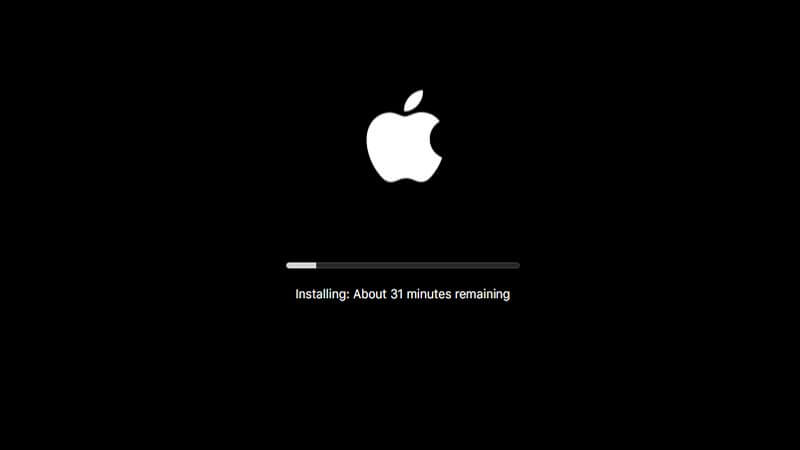
原因3. 後台運行的程序使Mac、Macbook變慢
記住,當你啟動你的Mac時,很多東西也會開始在你的後台加載。 這些東西不僅會降低您的啟動速度,而且在您使用MacBook時也會降低速度。
解決方案3.管理Mac啟動項
- 轉到“系統偏好設置”,然後選擇“用戶和組”,點擊用戶名。
- 之後,單擊“登錄項”,然後選擇啟動期間不需要的應用程序名稱。
- 在應用程序上選擇後,只需繼續並單擊“ - ”符號從列表中刪除該應用程序。
這樣做可以讓您的MacBook運行得更快。
解決方案4.使用活動監視器關閉所有應用程序
活動監視器 可以監控系統資源,管理系統進程。 通過關閉不使用在後台運行的應用程序,對於MacBook的性能肯定會產生巨大的變化。
打開“應用程序”文件夾,然後選擇“實用程序”,找到“活動監視器”。進入Monitor Activity後,查找認為導致MacBook速度變慢的應用程序。(您可以單擊屏幕頂部的Memory選項卡,然後選擇Memory文件夾,您將能夠根據它們佔用MacBook RAM的空間對所有程序進行排序。)
原因4. 你有一個舊硬件
這實際上是MacBook運行緩慢的一個原因。 硬件越老越運行越慢。
解決方案5. 升級硬件
升級MacBook硬件可能有點貴,但這肯定會讓您的MacBook運行得更快。
原因5. 你有一個凌亂的桌面
如果您當前有一個凌亂的桌面,那麼您可能需要考慮清理它。
並非所有用戶都知道這一點,但桌面上的這些圖標實際上會讓您的macOS進行渲染和處理,因為這些仍然是活動窗口。
解決方案6. 清理和整理桌面
為了讓你的MacBook運行得更快,你可以通過按文件夾排序來組織文件,然後將它們移動到另一個位置。
讓您的桌面清潔是最簡單的事情,您的MacBook肯定會從中受益。

原因6. 你的Finder使用太多內存
MacBook上的Finder可在“所有我的文件”視圖中搜索文件。 如果MacBook上的文件過多,則Finder也會變慢。 您可以檢查是否有太多重複的照片或文件等佔用了空間。
解決方案7.調整您的Finder首選項
在這裡,您所要做的就是調整Finder首選項。 您可以通過執行以下步驟來執行此操作。
- 啟動您的Finder。
- 選擇屏幕頂部的偏好設置。
- 繼續並找到新的窗口菜單。
- 從“我所有的檔案”到另一個特定的文件夾。
原因7.視覺超載
您的MacBook上的動畫和圖形佔用了大量資源,因此如果您繼續並放下它,將有助於您的MacBook更快地運行。
解決方案8.調整Mac少動畫
要解決此問題,請繼續執行以下步驟。
- 啟動系統首選項,然後選擇Dock。
- 禁用以下內容: 放大, 動畫打開應用程序, 自動隱藏並顯示Dock等
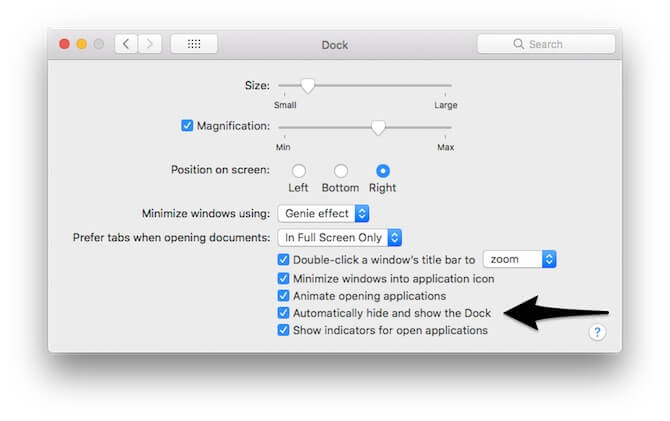
第2部分:加速Mac的最佳方法
除了上面提到的所有原因和解決方案外,使MacBook Pro更快運行的最佳方法是清理MacBook上所有不需要的文件和其他應用程序。
想要輕鬆加速Mac嗎?您需要一個強大的Mac清潔軟體,這就是 iMyMac PowerMyMac,這是您可以用來清理Mac並防止其變慢的最佳工具。 它可以快速安全地從Mac或MacBook中刪除所有垃圾文件,以釋放一些空間,優化Mac性能。例如,它可以幫助您查找和刪除所有電子郵件附件,iTunes Backup以及不再需要的其他附件,它還具有自動識別並有選擇地刪除不再需要的大文件的功能。
PowerMyMac不會給您帶來任何的惡意廣告彈窗和強制軟體捆綁,是一款安全高效的軟體。另外,它還提供了免費試用版本。 它是Mac的好幫手!
PowerMyMac將幫助您修復MacBook運行緩慢的問題,而不必花太多錢購買新的硬盤驅動器或 升級RAM 甚至購買新的MacBook。
以下是使用PowerMyMac來加速Mac的簡單步驟:
步驟1.下載並安裝iMyMac PowerMyMac
您需要做的第一件事就是免費下載iMyMac PowerMyMac並將其安裝在Mac或MacBook上。
步驟2.掃描系統垃圾
在PowerMyMac的主頁上,您將可以檢查Mac系統狀態,包括CPU,內存磁盤和電池狀態。
選擇您想使用的模塊,點擊掃描,掃描過程完成後,程序將顯示所有垃圾文件。
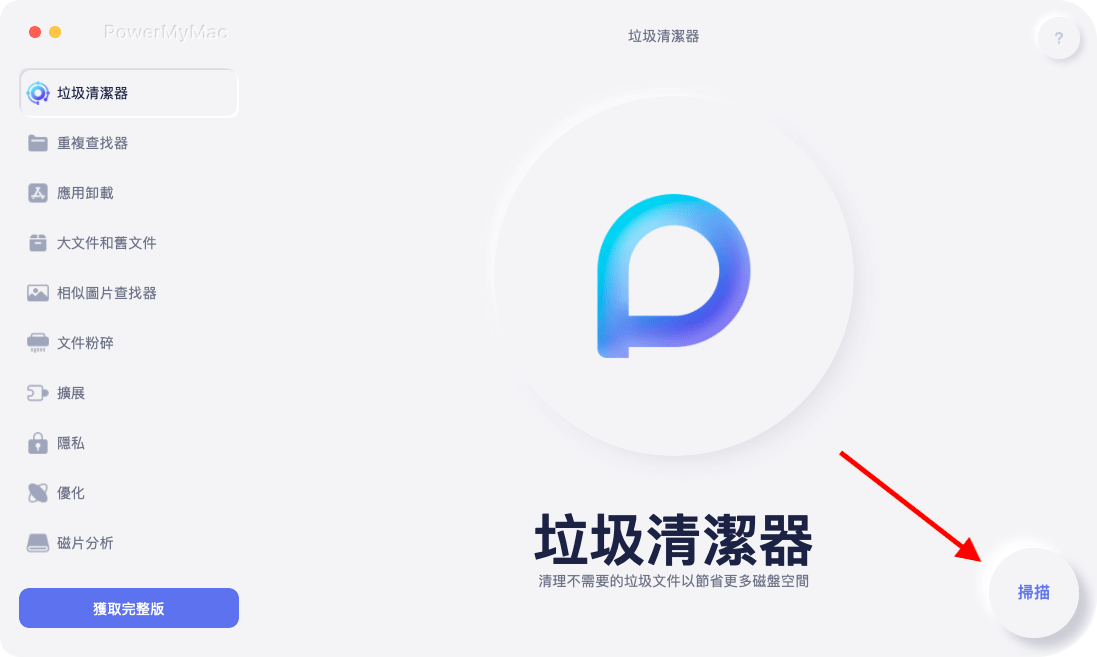
步驟3.選擇您要清理的文件或軟體
iMyMac將向您顯示所有垃圾文件,例如“應用程序緩存”,“照片緩存”,“電子郵件緩存”,“系統日誌”,“系統緩存”等。 在這裡,您只需要選擇所需的類別,然後選擇要刪除的數據。 確定所選數據後,請繼續並點擊“清潔“按鈕。
步驟4.清洗過程完成
此時,Mac上的垃圾文件已被清理完成。快看看您的Mac是否還是運行緩慢?
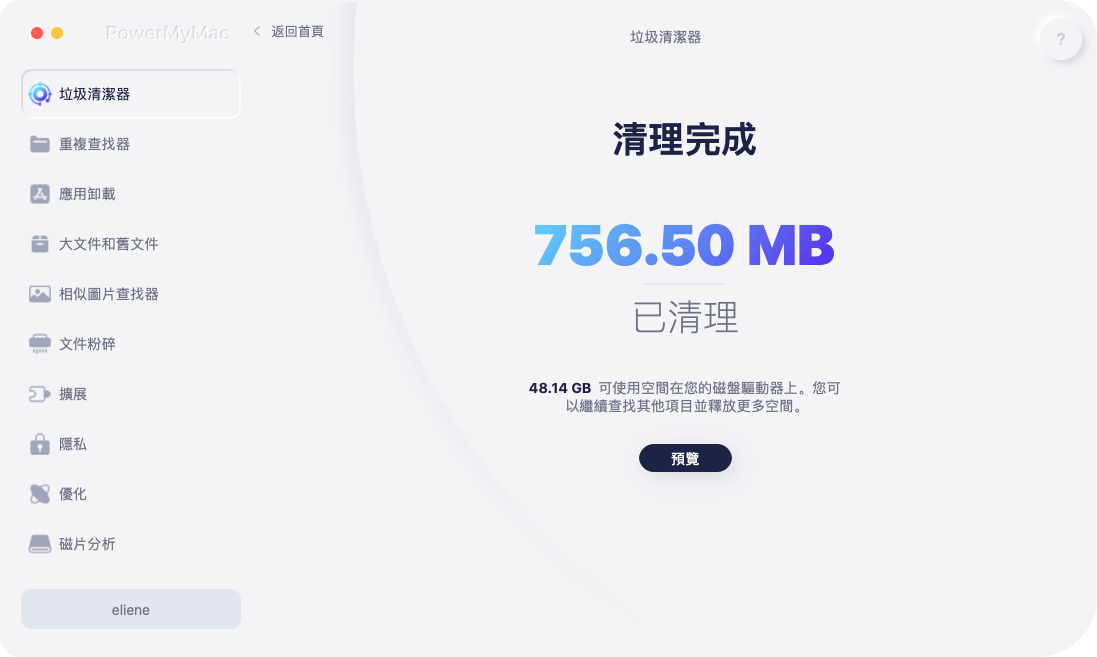
總結
MacBook運行緩慢的原因確實有很多,當然,還有許多解決方案可供您解決。
我們推薦您使用 iMyMac PowerMyMac來一鍵加速Mac,安全刪除MacBook上的所有垃圾文件以及其他不需要的文件夾或應用程序。快來下載免費試用吧!
希望這份詳細指南介紹的9種方法可以幫助你解決Mac運行緩慢的問題,加速您的Macbook!



